मैक पर पासवर्ड कैसे खोजें (09.15.25)
क्या आप आमतौर पर अपने मैक को पासवर्ड याद रखने और ऑटो-फिल करने के लिए सेट करते हैं? ठीक है, जबकि ऐसा करना काफी आसान हो सकता है, कभी-कभी, आपके पासवर्ड स्वतः पूर्ण होने में कमियां होती हैं, खासकर जब आपको वास्तव में उन्हें याद रखने और मैन्युअल रूप से टाइप करने की आवश्यकता होती है। सौभाग्य से, मैक पर सहेजे गए पासवर्ड देखना संभव है। मैक के लिए किचेन जैसे पासवर्ड मैनेजर के साथ, आप अपने ऐप, वेबसाइट, अकाउंट या वाईफाई पासवर्ड को याद रख सकते हैं।
कीचेन का उपयोग करके पासवर्ड ढूंढेंकीचेन एक अंतर्निहित पासवर्ड मैनेजर है, जो विभिन्न प्रकार के मैक पासवर्ड को स्टोर करता है। किचेन का उपयोग करके मैक पर पासवर्ड खोजने का तरीका यहां दिया गया है:
- कमांड + स्पेस की दबाकर और फिर स्पॉटलाइट के सर्च बार में कीचेन टाइप करके किचेन एक्सेस पर नेविगेट करें।
- साइडबार चेक अपनी बाईं ओर और श्रेणी पर जाएं। पासवर्ड पर क्लिक करें।
- अपना आवश्यक पासवर्ड देखने के लिए ऊपर और नीचे स्क्रॉल करें।
- यदि आपने पहले भी कई बार पासवर्ड बदला है, तो इसके साथ कुछ तिथियां जुड़ी होंगी। सबसे हाल के परिणाम पर बस डबल-क्लिक करें।
- पासवर्ड दिखाएँ के बगल में स्थित बॉक्स पर ध्यान दें। उस पर क्लिक करें।
- वह पासवर्ड दर्ज करें जिसका उपयोग आप अपने कंप्यूटर पर लॉग इन करने के लिए करते हैं।
- इस बिंदु पर, पासवर्ड दिखाया जाएगा।
यदि आप अपने वाईफाई पासवर्ड के बारे में भूल गए हैं और कोई आगंतुक इसके लिए पूछता है, तो आप अपने वाईफाई पासवर्ड को पुनः प्राप्त करने के लिए इस विधि का उपयोग कर सकते हैं। बस सुनिश्चित करें कि आप अपने वाईफाई नेटवर्क का नाम जानते हैं।
- स्पॉटलाइट खोलने के लिए कमांड + स्पेस कुंजियों का उपयोग करके किचेन एक्सेस पर जाएं। खुलने के बाद, खोज बार में 'कीचेन' दर्ज करें।
- कीचेन एक्सेस में रहते हुए, अपने नेटवर्क का नाम खोजें।
- दिखाए जाने वाले सबसे प्रासंगिक परिणाम पर डबल-क्लिक करें। ली>
- इस बार, जब आप पासवर्ड दिखाएँ पर क्लिक करेंगे, तो आपसे अपना व्यवस्थापक उपयोगकर्ता नाम और पासवर्ड दर्ज करने के लिए कहा जाएगा। यदि आप अपना उपयोगकर्ता नाम भूल गए हैं, तो अपनी स्क्रीन के शीर्ष पर Apple लोगो पर क्लिक करें और उस खाते के उपयोगकर्ता नाम की जांच करें जिसमें आप वर्तमान में लॉग इन हैं।
- अब, पासवर्ड दिखाएँ पासवर्ड के बगल में स्थित बॉक्स में दिखाई देगा .
जबकि Safari आपके लिए किसी विशिष्ट वेबसाइट के लिए अपना उपयोगकर्ता नाम और पासवर्ड आपके लिए भरकर याद रखना आसान बनाता है, कभी-कभी, आपको बस उन्हें स्वयं दर्ज करें। यदि आप अपने उपयोगकर्ता नाम और पासवर्ड भूल गए हैं, तो संभवतः सफारी ने उन सभी को आपके लिए सहेज लिया है। यहां बताया गया है कि आप Safari में अपने उपयोगकर्ता नाम और पासवर्ड कैसे प्रकट कर सकते हैं:
- Safari ऐप खोलें।
- Safari मेनू पर जाएं और प्राथमिकताएं > पासवर्ड।
- चयनित वेबसाइटों के लिए पासवर्ड दिखाएँ के बगल में स्थित चेकबॉक्स पर क्लिक करें। ध्यान दें कि ऐसा करने के लिए एक व्यवस्थापक पासवर्ड दर्ज करना होगा।
- उस वेबसाइट का चयन करें जिसका पासवर्ड आप सूची से प्रकट करना चाहते हैं।
- अनुमति का अनुरोध किया गया है तो अनुमति दें पर क्लिक करें।
- उस वेबसाइट के लिए लॉगिन विवरण अब प्रकट होना चाहिए।
- li> सुरक्षा उद्देश्यों के लिए। आप सूची से पासवर्ड हटाना भी चुन सकते हैं यदि आप नहीं चाहते कि वे सफारी द्वारा सहेजे जाएं।
कीचेन एक्सेस निश्चित रूप से औसत मैक उपयोगकर्ताओं को बहुत सारे महत्वपूर्ण लाभ प्रदान करता है। , लेकिन कभी-कभी, प्रबंधित करने के लिए बहुत अधिक पासवर्ड होते हैं। सौभाग्य से, कुछ ऐप इस समस्या को हल करने के लिए डिज़ाइन किए गए हैं, क्योंकि वे मैक उपयोगकर्ताओं को पासवर्ड व्यवस्थित और स्टोर करने में मदद करते हैं। इन ऐप्स को पासवर्ड मैनेजर कहा जाता है। नीचे, हम आज मैक के लिए पांच सर्वश्रेष्ठ पासवर्ड मैनेजर ऐप्स सूचीबद्ध करते हैं:
1। डैशलेन१६८८९
सुरक्षित डिजिटल वॉलेट होने के अलावा, डैशलेन एक पासवर्ड मैनेजर के रूप में भी काम करता है। यह शानदार ऐप एक मुफ्त संस्करण में आता है, लेकिन इसे अधिक सुविधाओं के साथ प्रीमियम संस्करण में अपग्रेड किया जा सकता है, जैसे कि विभिन्न प्लेटफार्मों का समर्थन करने और सिंक में कई उपकरणों को संभालने की क्षमता। आपको केवल एक मास्टर पासवर्ड का उपयोग करने की आवश्यकता है, जो संग्रहीत या रिकॉर्ड नहीं किया जाता है। उसके बाद, आपके पास एक सुरक्षित सिस्टम तक पहुंच होगी जो AES-256 एन्क्रिप्शन का उपयोग करके डेटा को स्टोर और सुरक्षित करता है।
डैशलेन में कई अन्य उल्लेखनीय विशेषताएं हैं, जैसे कि दो-कारक प्रमाणीकरण, स्वचालित पासवर्ड पीढ़ी, एक डैशबोर्ड, सुरक्षा भंग अलर्ट, सुरक्षित बैकअप, और सुरक्षा नीति के विश्लेषण पर एक त्रैमासिक रिपोर्ट।
जैसा कि ऊपर बताया गया है, यह ऐप केवल एक पासवर्ड मैनेजर नहीं है। इसका उपयोग बैंक खाता विवरण, आईडी जानकारी, व्यक्तिगत विवरण और यहां तक कि क्रेडिट कार्ड की जानकारी संग्रहीत करने के लिए डिजिटल वॉलेट के रूप में किया जा सकता है। चूंकि यह उपयोग में आसान और कुशल है, न्यूयॉर्क टाइम्स ने डैशलेन को आज मैक के लिए सबसे अच्छे पासवर्ड मैनेजरों में से एक बताया। LastPass
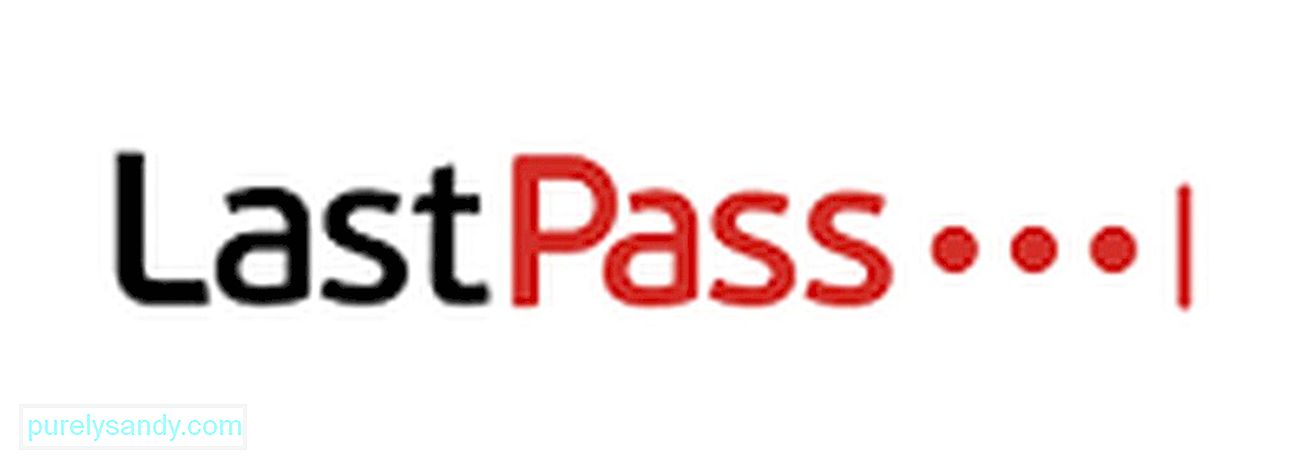
LogMeIn Inc. द्वारा विकसित, LastPass मैक के लिए एक बहुमुखी पासवर्ड मैनेजर है। हालांकि यह एक मुफ्त वाणिज्यिक सॉफ्टवेयर ऐप है, यह एक प्रीमियम संस्करण के साथ आता है जो आईओएस, एंड्रॉइड और ओएस एक्स के साथ काम करता है। इस पासवर्ड मैनेजर की सबसे अच्छी बात यह है कि इसमें कई रोमांचक विशेषताएं हैं, जिसमें वेबसाइटों पर पासवर्ड ऑटो-फिल करने की क्षमता शामिल है , साथ ही रूपों में व्यक्तिगत जानकारी। इसमें एक पासवर्ड जनरेटर भी है जो उपयोगकर्ताओं को वर्णों के संयोजन का उपयोग करके सुरक्षित पासवर्ड बनाने में मदद करता है। यदि आप Mac के लिए एक विश्वसनीय लेकिन मुफ़्त पासवर्ड मैनेजर की तलाश में हैं, तो LastPass एक अच्छा विकल्प है।
3. कीपासएक्स४६५३९
Mac के लिए एक और विश्वसनीय पासवर्ड मैनेजर KeePassX है। यह एक खुला आईएमजी और मुफ्त ऐप है जो दो संस्करणों में आता है: इंस्टॉल करने योग्य और पोर्टेबल। इसमें अंतर्निहित विशेषताएं और क्षमताएं हैं जो इसे आज मैक के लिए सर्वश्रेष्ठ पासवर्ड प्रबंधकों में से एक बनाती हैं। पासवर्ड सुरक्षित रखने के अलावा, यह तृतीय-पक्ष टूल और प्लग-इन के साथ काम करता है और सुरक्षित पासवर्ड उत्पन्न कर सकता है। दिलचस्प बात यह है कि इसकी कार्यक्षमता को अन्य उपकरणों, प्लेटफार्मों और ब्राउज़रों तक भी बढ़ाया जा सकता है। प्रारंभ में, यह पासवर्ड मैनेजर विंडोज के लिए एक ओपन-आईएमजी समुदाय द्वारा बनाया गया था। उन्होंने इसे कीपास कहा। अभी हाल ही में इसका डोमेन OS X उपकरणों तक बढ़ा दिया गया था, जिससे यह एक बहु-प्लेटफ़ॉर्म ऐप बन गया। 1पासवर्ड

जबकि 1Password एक सशुल्क वाणिज्यिक टूल है, इसे 30-दिन की परीक्षण अवधि के भीतर निःशुल्क उपयोग किया जा सकता है। इस पासवर्ड कीपर की अवधारणा मैक उपयोगकर्ताओं को केवल एक पासवर्ड याद रखने देना है, जिसे मास्टर पासवर्ड कहा जाता है। लॉग इन करने के बाद, उपयोगकर्ता टूल के डेटाबेस तक पहुंच सकते हैं, जहां पासवर्ड एईएस-256 एन्क्रिप्शन का उपयोग करके संग्रहीत और सुरक्षित किए जाते हैं। कोड, और बहुत कुछ। इस टूल को वेब ब्राउजर के साथ भी इंटीग्रेट किया जा सकता है। इस तरह, ऑनलाइन खाता पंजीकरण या व्यक्तिगत जानकारी या क्रेडिट कार्ड विवरण भरने के लिए पासवर्ड बनाना आसान हो जाएगा।
रैप अप करनाध्यान दें कि आप यहां महत्वपूर्ण जानकारी के साथ काम कर रहे हैं, इसलिए किचेन जैसे पासवर्ड मैनेजरों के साथ पासवर्ड और अन्य जानकारी को प्रकट या संग्रहीत करते समय आपको अतिरिक्त सावधानी बरतनी होगी। निश्चित रूप से, इन पासवर्ड प्रबंधकों पर आपके द्वारा सहेजे गए विवरण सुरक्षित हो सकते हैं, लेकिन आप कभी नहीं जानते कि आपके आस-पास चुभने वाली आंखें हैं या नहीं। इससे पहले कि आप अपने Mac पर पासवर्ड खोजें, सुनिश्चित करें कि आपके आस-पास कोई नहीं है।
अब जब आपको वह जानकारी मिल गई है जिसकी आपको आवश्यकता है, तो समय आ गया है कि Mac मरम्मत ऐप के साथ अपने Mac के प्रदर्शन को बेहतर बनाया जाए। अपने मैक पर स्थापित इस टूल के साथ, आप संभावित मुद्दों को हल कर सकते हैं और त्वरित सुधार कर सकते हैं ताकि आप अपने कंप्यूटर का सर्वोत्तम उपयोग कर सकें।
यूट्यूब वीडियो: मैक पर पासवर्ड कैसे खोजें
09, 2025

